CAD画图中假如你之前创建的块有错误,该怎么修改呢?也许有人会说把它炸开后再重新编辑就好了,然后再创建块,这也算是一种方法。今天和大家分享下不炸开块的情况下,在原有的基础上如何修改块。
1.打开CAD软件后,输入快捷键I调出事先准备好的块,如图下图所示的是100P300的块,表示这个材料的宽100,长300。

2.假设要把这个块的名称100P300修改成150P300。它的长度不变,但是宽度变成150。单击上方的菜单-工具,在弹出的下拉框中选择块编辑器或双击这个块,弹出编辑块定义对话框。
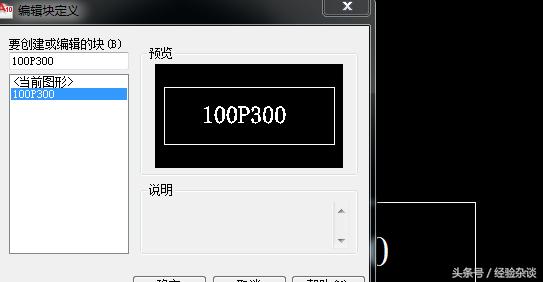
3.在上面输入块的名称按确定后,弹出如下对话框。单击下面的确定按钮,进入块的编辑器。单击这个块的任意一条边可以看到原来是一个整体的块,现在变成可以编辑的状态。
4.由于块的宽度要改,单击宽度上的方向后。直线会出现三个蓝色夹点状态,点击最上方的夹点,向下垂直拉伸50。此时宽度就变成150,同理另一边的宽度也向下垂直拉伸50。

5.删除上面的那条线,用直线命令L把刚才拉伸的宽度连接起来。双击100P300,在弹出的文字格式中把100它改成150,然后单击确定。看到名称不在中间,可以用移动M命令调整产品名称的位置。下图是调整后的图片:

6.选择上面的块另存为,在弹出的对话框里把修改后的块名称改为150P300。并点击上方的关闭块编辑器,弹出是否保存修改的对话框,选择是,此时块就修改完成。






